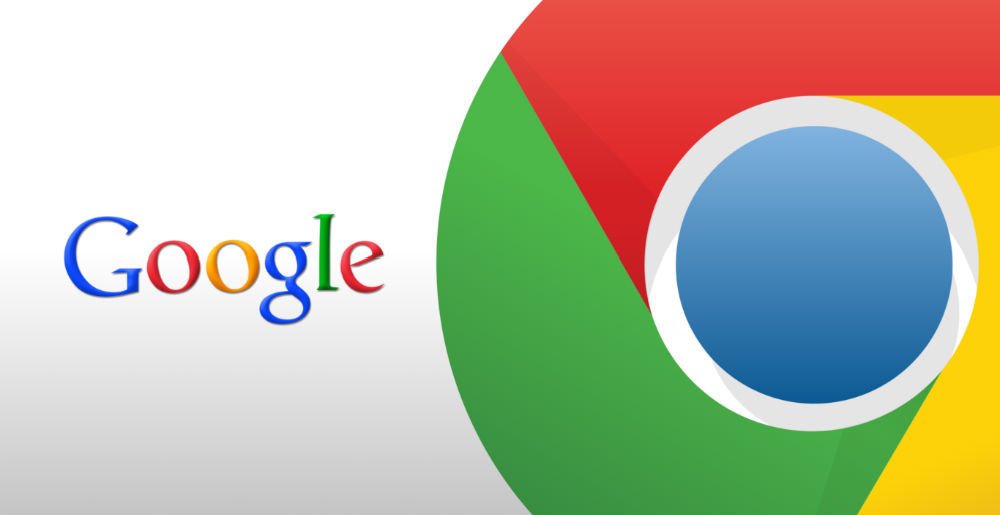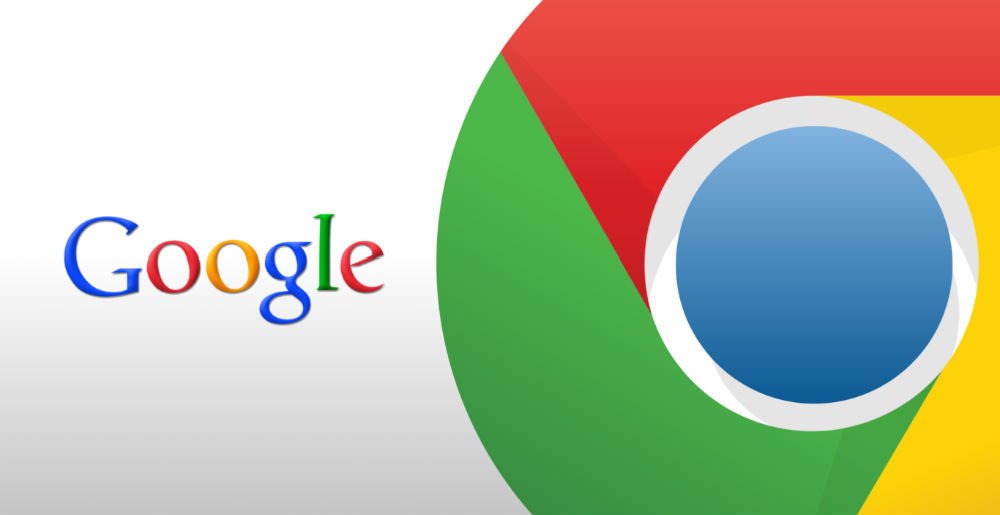
1. Слишком много вкладок
Потоковое видео, всплывающие окна, диалоги, реклама, баннеры требуют дополнительной памяти и мощности процессора. В итоге Chrome не успевает быстро обрабатывать запросы от всех сайтов. Разработчики браузера попытались сделать вкладки независимыми друг от друга, если падает один сайт и вкладка зависает, то другие должны работать без нарушений. Но обычно зависает вся программа.
Чтобы избавиться от тормозов, достаточно закрыть лишние вкладки, а если информация сайтов важна, то добавить ссылки на них в закладки. Например, можно добавить видео из Youtube или Vimeo в избранное. Сайты соцсетей и новостные добавить во вкладку быстрого вызова. Закрыть просмотренные ресурсы.
2. Проблемы с сайтом
Если открыто всего несколько вкладок, но Chrome все равно тормозит, возможно что проблема с одним сайтом. Чтобы его найти, достаточно нажать комбинацию клавиш Shift+Esc. Появится всплывающее окно — диспетчер задач браузера. В нем можно увидеть список открытых вкладок, приложений, расширений и как они нагружают компьютер. Если кто-то из них потребляет аномально много, по сравнению с другими, памяти или мощности процессора, то скорее всего, браузер поэтому и тормозит. Одно время сайты нагружались сверх меры из-за flash-анимации, сейчас это могут быть встроенные майнеры криптовалюты. Достаточно закрыть эту вкладку и Chrome оживет.
3. Приложения и расширения
Каждое новое расширение и дополнение, установленное в Chrome, вмешивается в его работу. Блокировщик рекламы вырезает её, проверяя весь трафик сайта. Есть приложения, которые встраивают свой код в CSS страницы, обычно это кнопочки «сохранить», «поделиться» и им подобные. Это тоже замедляет работу страницы.
В итоге некоторые расширения могут серьезно ухудшить работу браузера. Решение следующее: перейти по ссылке chrome://extensions/ и отключить все приложения. Затем, включая их по одному, найти те, что тормозят Chrome более всего и удалить их.
4. Слабый компьютер
Chrome может тормозить еще и потому, что борется с другими программами за ресурсы. И не получится настройками заставить слабый процессор работать в три раза быстрее, увеличить оперативную память и скорость чтения с жесткого диска. Все эти факторы влияют на работу всей системы, а не только отдельного обозревателя.
Можно постараться избежать жестких тормозов. Для этого надо отключить все улучшения графического отображения на компьютере — сглаживание, тени, полупрозрачность, анимацию и прочее. При работе в интернете не запускать другие программы. Видео, музыка, Фотошоп и даже текстовый редактор могут влиять на скорость работы Chrome. Также желательно периодически удалять временные
файлы обозревателя. Для этого можно нажать комбинацию клавиш Ctrl+Shift+Del и в появившемся окне поставить галочки — удалить историю посещений, очистить cookies и кеш.